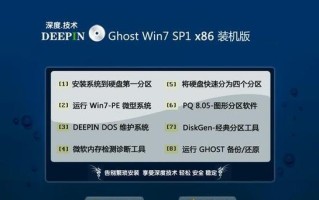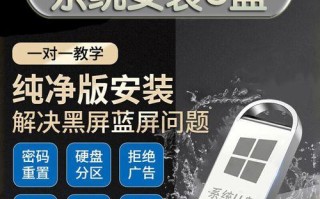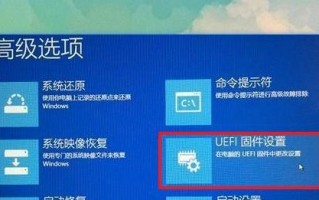在使用电脑的过程中,我们经常会遇到各种系统问题,例如系统崩溃、运行缓慢等等。为了解决这些问题,重装操作系统是一个常见的方法。本文将为大家介绍如何使用U盘重装Win7系统,以便轻松解决各种系统问题。

准备工作
1.确保备份数据安全——避免重装系统时数据丢失。
2.下载Win7系统镜像文件——从官方网站下载最新的Win7系统镜像文件。
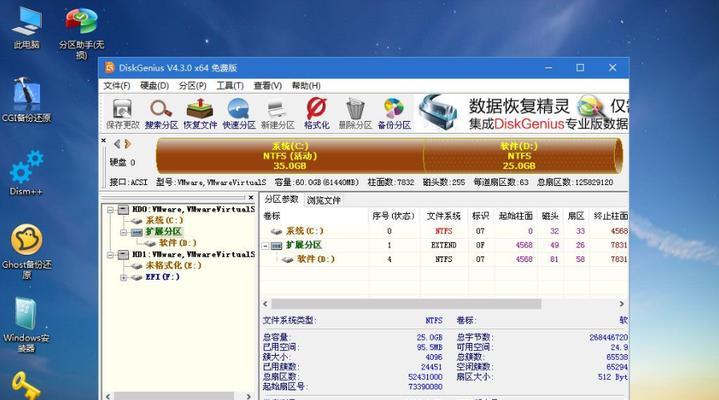
3.准备一枚U盘——确保U盘容量足够大,一般16GB以上即可。
制作启动U盘
1.格式化U盘——插入U盘后,右击选择“格式化”,选择FAT32格式进行格式化。
2.下载并运行Win7USB/DVD下载工具——选择已下载好的Win7系统镜像文件,并选择U盘作为目标驱动器。
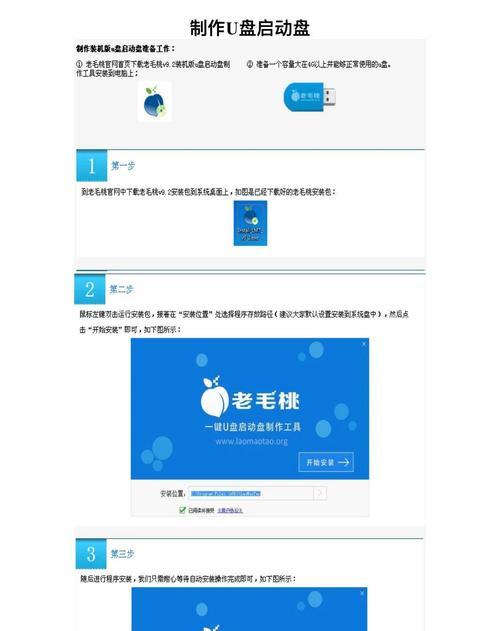
3.制作启动盘——点击“开始制作”,等待程序自动制作启动盘。
设置电脑启动项
1.进入BIOS设置——重启电脑,按下开机时提示的按键(一般是DEL或F2)进入BIOS设置。
2.修改启动项顺序——找到“Boot”选项卡,将U盘移动到第一位,保存并退出BIOS设置。
重启电脑并进入安装界面
1.插入启动U盘——将制作好的启动U盘插入电脑,并重新启动电脑。
2.进入安装界面——按照屏幕上的提示,选择语言、时区等设置,并点击“下一步”。
开始安装Win7系统
1.同意许可协议——仔细阅读许可协议,并勾选“我接受许可条款”,点击“下一步”。
2.选择安装类型——选择“自定义(高级)”选项,点击“下一步”。
3.分区与格式化硬盘——根据需求,选择分区和格式化硬盘的方式,并点击“下一步”。
4.开始安装——系统将开始安装Win7系统文件,请耐心等待。
系统设置
1.输入用户名和计算机名——根据个人喜好,输入用户名和计算机名,并点击“下一步”。
2.输入密码和密码提示问题——设置管理员密码,并填写密码提示问题,点击“下一步”。
3.选择更新设置——根据个人需求,选择是否进行系统更新,点击“下一步”。
4.选择时区和日期时间——选择正确的时区和日期时间,点击“下一步”。
完成安装
1.完成安装——系统将继续进行安装并设置,耐心等待系统安装完成。
2.安装完成重启——安装完成后,系统将要求重启电脑。
通过以上的步骤,我们可以轻松使用U盘重装Win7系统。在遇到系统问题或者想要重新安装系统时,重装操作系统是一个简便有效的解决方法。同时,在进行重装前一定要备份好重要数据,以免造成数据丢失。希望本文对大家有所帮助!
标签: 系统重装